
압축하면 모양이 잃어 버리고 예상보다 품질이 낮아 보입니다. 비디오 압축과 관련하여 이것은 일반적으로 발생하며 무게가 줄어들 기 때문에 품질이 저하됩니다. 하지만 품질을 잃지 않고 비디오를 압축 할 수 있다고하면 어떨까요?
당신이해야한다면 너무 무거워서 압축해야하지만 이미지의 품질을 유지하는 동영상을 보내면 관심이 있습니다. 중요한 가치를 유지하는 데 도움이되는 프로그램이 여러 개 있기 때문입니다. 방법을 알고 싶습니까?
비디오를 압축하고 품질을 잃지 않는 것이 가능합니까?

현실적으로 모든 것을 얻을 수는 없습니다. 즉, 비디오를 압축 할 수 없으며 품질이 저하되지 않습니다. 그러나 당신의 힘은 파일의 무게를 줄일 때 감소되는 품질이 최소화되어 파일이 원본처럼 계속 높게 유지되는 방식으로 유지된다는 것입니다.
참고로 비디오 크기를 줄이면 해당 비디오에서 데이터가 제거됩니다., 데이터 전송률, 비트 전송률 등 비디오가 최상의 품질로 표시되는 데 부정적인 영향을 미칠 수 있습니다. 피할 수 없습니다.
자, 그것은 당신이 끔찍한 결과를 낳을 것이라는 것을 의미하지 않습니다, 그것이 픽셀 화되고, 멈추고, 좋아 보이지 않는다는 것을 의미하는 것은 아닙니다. 그 손실을 알아 차리지 않고 비디오를 압축 할 수있는 프로그램이 있습니다. 거기에있을 것이지만 다른 사람들은 거의 인식하지 못할 수 있습니다.
고품질 비디오 압축 프로그램
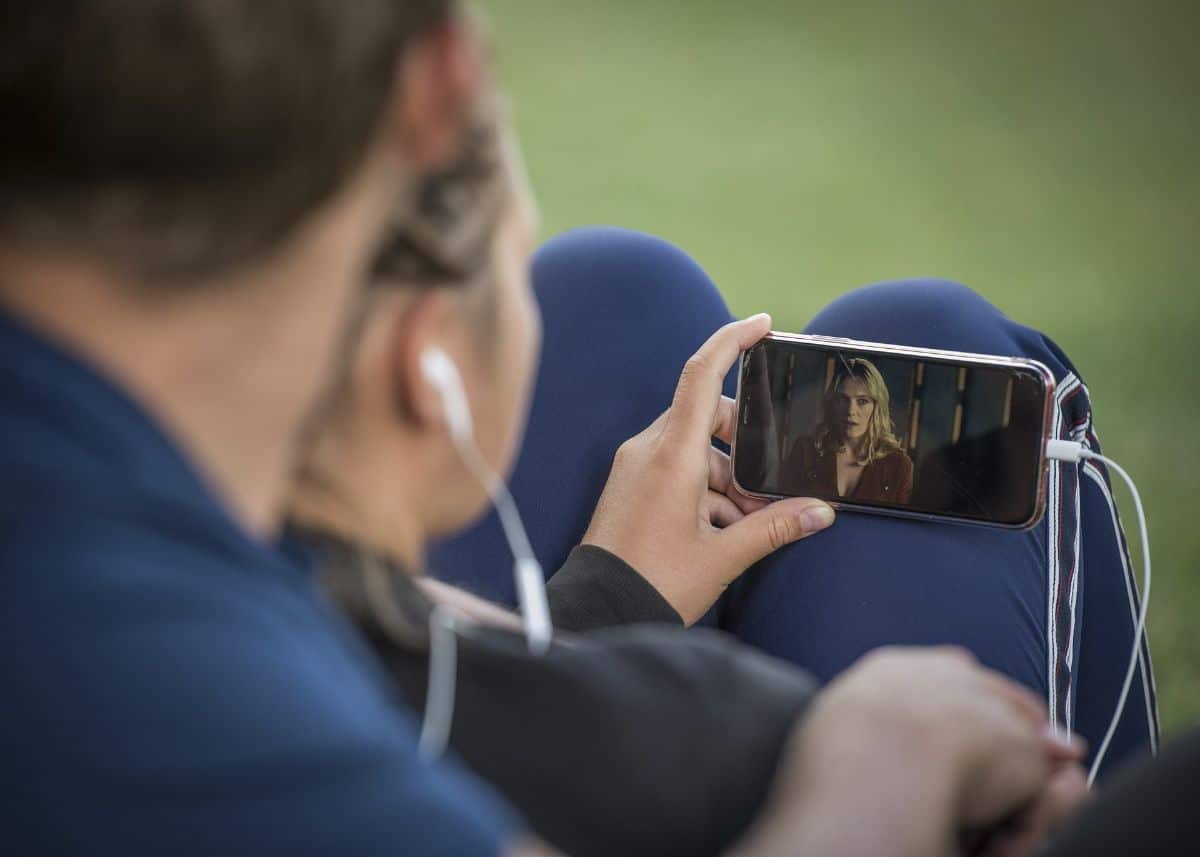
비디오 압축에 사용할 수있는 다양한 프로그램에 대해 이야기하기 전에 비디오 업로드를 요청하는 온라인 페이지를 사용하는 경우 해당 프로그램이 무엇을 할 것인지 확실하지 않다는 점을 명심해야합니다. 서버에서 호스팅하고 더 이상 사용을 제어 할 수 없기 때문입니다. 일반적으로 아무 일도 일어나지 않지만 창작물을 보호하지 않는다는 의미는 아니므로 가능할 때마다 컴퓨터에서 프로그램을 사용하는 것이 좋습니다 (설치 및 공간 낭비를 의미하더라도).
즉, 우리가 권장하는 프로그램은 다음과 같습니다.
비디오 압축 : HandBrake
HandBrake는 인기있는 비디오 편집 프로그램입니다. 그리고 Windows, Linux 및 Mac에 설치할 수 있기 때문에 다양한 용도로 사용할 수 있습니다.
프로그램과 우리의 관심사에 관해서는 품질 저하없이 비디오의 무게를 줄이고 비디오 매개 변수를 제어 할 수 있습니다. 같은 해상도, 비트 전송률, 오디오 트랙 제거, 비디오 코덱 ...
무엇보다도 무료입니다. 웹 사이트에 들어가면 운영 체제에 따라 다운로드를 찾을 수 있습니다.
Movavi 비디오 컨버터
이 경우 가장 인기있는 비디오 변환 프로그램 중 하나입니다. 압축하는 것 외에도 형식 변경, 4K 작업 등과 같은 많은 다른 작업에 사용할 수 있습니다.
그는 단 하나의 문제가 있습니다. 100 % 무료가 아님. 제한된 버전이 있지만 작업 할 때 모든 가능성을 갖고 싶다면 유료 버전이 필요합니다. 또 다른 것은 Windows 및 Mac에서만 사용할 수 있다는 것입니다.
비디오 압축 : VLC
확실히이 프로그램은 당신에게 많이 들립니다. VLC는 전 세계적으로 알려진 비디오를 재생하는 프로그램 중 하나입니다. 그러나 많은 사람들이 아는 것은 비디오를 압축 할 수 있다는 것입니다.
이를 위해 압축하려는 항목뿐만 아니라 압축 방법 및 제공 할 수있는 출력 형식을 선택할 수 있습니다.
좋은 소식은 비디오를 압축 할 때이 프로그램으로 품질 손실이 최소화된다는 것입니다.
무료 HD 비디오 컨버터
비디오를 압축하는 간단한 도구를 찾고 있고 머리를 너무 뜨겁게하지 않는 경우이 도구가 있습니다. Windows에서만 가능하며 일단 설치하면 품질 손실없이 원하는 비디오의 크기를 줄일 수 있습니다. 실제로 품질을 얼마나 줄이고 원하는 압축 정도를 결정하는 막대가 있기 때문에 거의 직관적으로 작동합니다.
사실은별로 좋지 않아서 먹어요 이 기능을위한 전용 프로그램은 꽤 좋습니다. 우리가 보는 유일한 단점은 하나의 운영 체제에만 적용된다는 것입니다.
Freemake
이 프로그램은 Windows 전용이지만 꽤 유명합니다. Windows Vista, 7, 8, 8.1 및 Windows 10에서 사용할 수 있습니다. 어떤 작업을 수행 할 수 있습니까? 음, 비디오 압축 외에도 다른 기능이 있지만 무료 버전은 비디오에 워터 마크를 추가하므로 원하지 않으면 구입하거나 이동하십시오 다른 옵션으로.
프로그램 압축에 관해서는 비디오 및 오디오 코덱, 프레임 속도, 비트 속도 등과 같은 매개 변수를 변경하여 원하는 품질에 따라 저장할 수 있습니다. 당신은 품질을 잃게 될 것이지만 그 정도는 당신이 통제 할 것입니다.
Filmora9
아마도 세계 최고의 비디오 편집자 중 하나 일 것입니다. 그것으로 당신은 할 수 있습니다 모든 비디오를 자르고, 만들고, 마운트하고, 그 기능 중 하나는 비디오를 압축하는 것입니다. 이는 비디오의 해상도를 줄임으로써 수행되지만 초당 프레임 수 또는 참조 속도와 같은 다른 매개 변수를 수정할 수도 있습니다. 동영상에서 작동하지 않는 부분을 잘라낼 수도 있습니다.
Freemake와 마찬가지로 워터 마크를 추가하는 무료 버전 또는 유료 버전의 두 가지 버전이 있습니다.
비디오를 변환 할 웹 페이지가 있습니까?

이제 프로그램에 대해 이야기 했으므로 더 빠른 것을 선호 할 수 있습니다. 웹 페이지를 통해 비디오를 업로드하고 매개 변수를 정의하기 만하면 새 비디오가 이미 압축되고 무게가 줄어 듭니다.
해당 비디오에 대한 통제력을 잃는 것에 대해 우리가 말한 것에 대해 걱정하지 않는다면 옵션으로이 페이지 :
- ClipChamp
- AConvert
- 당신은압축하다
- VideoSmaller
- 패스트릴
- 클리도
- 비디오 압축
이제 컴퓨터의 프로그램을 사용하든 웹 사이트를 사용하든 비디오를 압축 할 대상을 결정하는 것은 사용자에게 달려 있습니다.